Raiffeisen - сервис для приёма онлайн-платежей с зачислением средств на расчётный счёт компании.
С его помощью можно:
- принимать оплату от клиентов;
- делать полные или частичные возвраты за товары;
- формировать данные для чеков и передавать их для регистрации в ОФД через платёжный шлюз Raiffeisen Bank.
Примечание
В текущей версии CRM для России доступны только стандартные ставки НДС: «без НДС», 0%, 5%, 7%, 10%, 18% и 20%.
Механики работы
Сервис поддерживает две механики.
1. Платёжная форма на стороне сайта
Платёжная форма банка реализуется на стороне сайта.
При оплате:
- платёж создаётся в Raiffeisen;
- Raiffeisen отправляет уведомление в сервис;
- данные по оплате автоматически синхронизируются с оплатой в CRM.
Также реализован страхующий механизм: по истории заказов раз в 5 минут сервис проверяет новые заказы и ищет соответствующую оплату в Raiffeisen, при обнаружении оплата синхронизируется с CRM.
Примечание
При данной механике ссылка на оплату в CRM не подгружается. Это связано с особенностями API Raiffeisen.
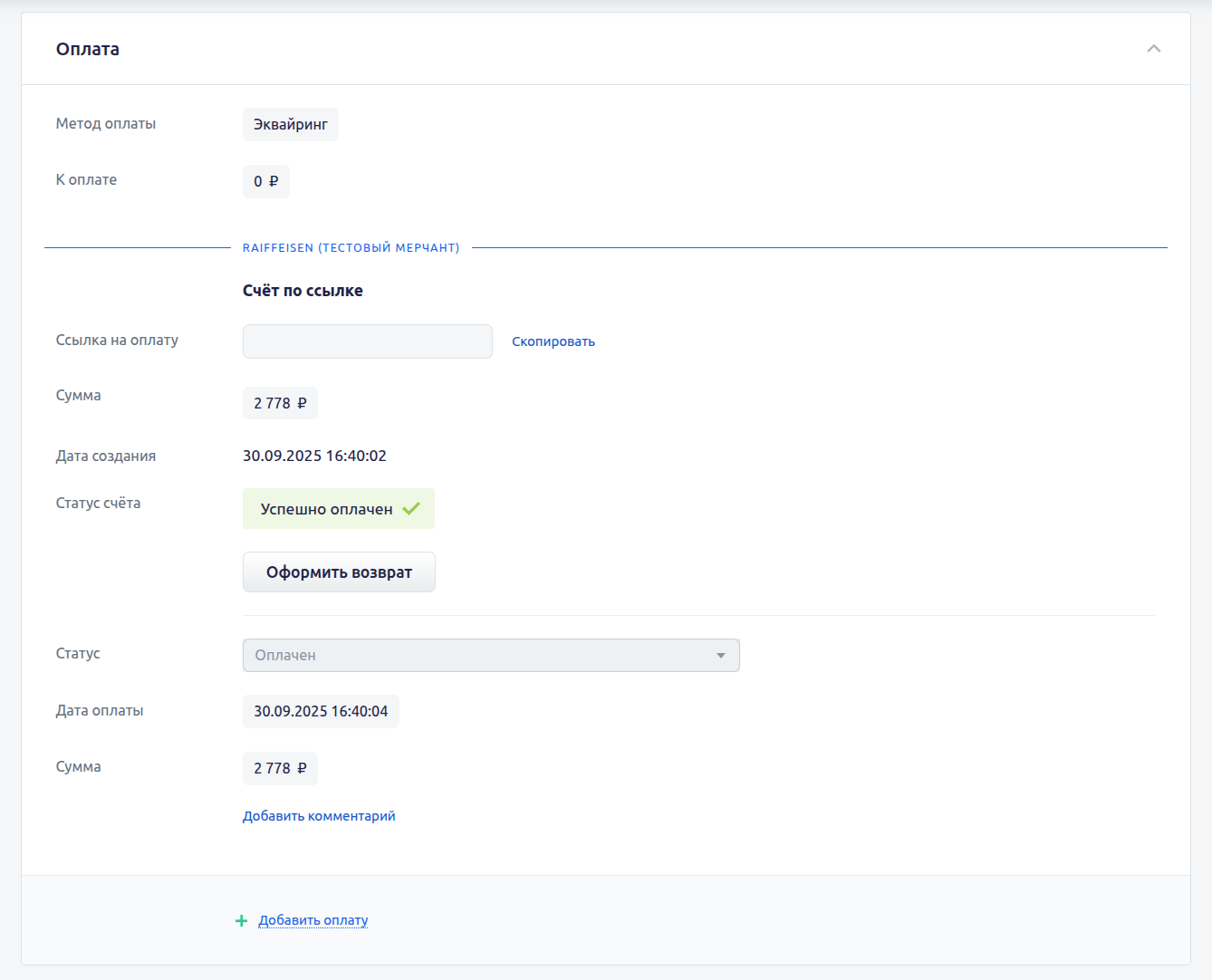
2. Платёжная ссылка из CRM
Можно сгенерировать ссылку на оплату в CRM и отправить её клиенту, например, в чат. Клиент откроет ссылку и будет перенаправлен на стандартную платёжную форму по API.
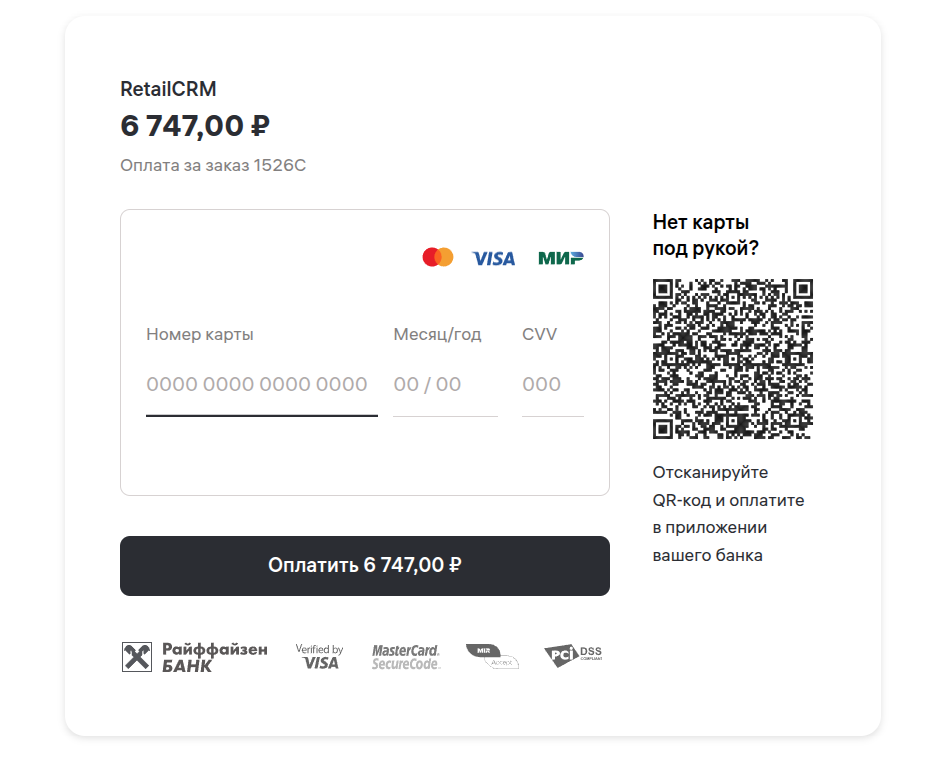
После оплаты Raiffeisen отправляет уведомление в сервис, данные по оплате автоматически синхронизируются с оплатой в CRM.
Примечание
При данной механике ссылка на оплату генерируется на стороне сервиса интеграции.
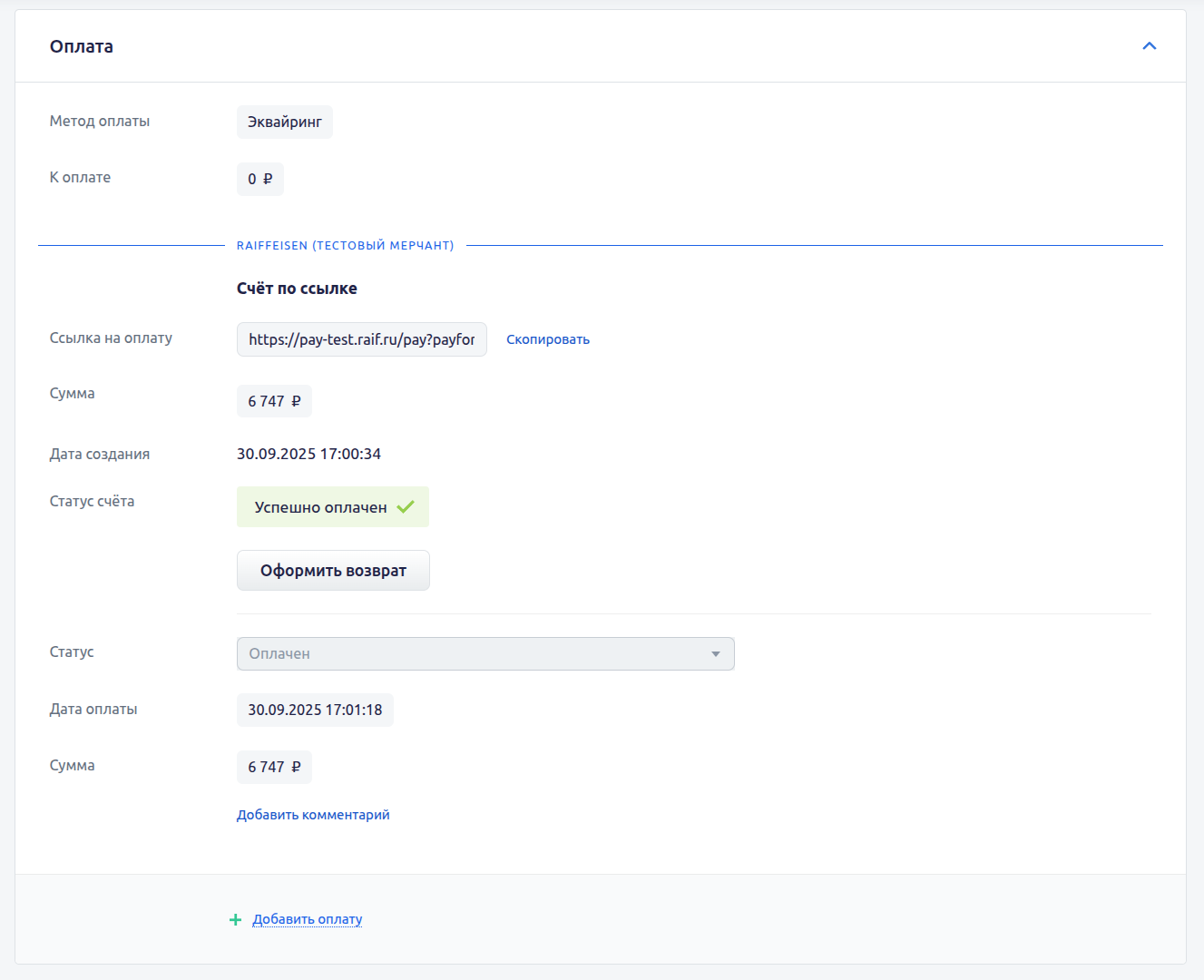
Важно!
Обе механики поддерживают отмену и возврат оплаты, но не поддерживают ручное подтверждение платежа (холдирование). Холдирование предусмотрено штатными средствами банка, для управления сроком холдирования можно обратиться в банк ecom@raiffeisen.ru
Отмена и возврат: в чём разница
- Отмена - платёж ещё не был оплачен. В сервисе можно многократно генерировать ссылку на оплату, отменить текущую и создать новую ссылку в заказе CRM. При попытке отменить уже оплаченный платёж, например, через статус заказа, будет выполнен возврат.
- Возврат - платёж был оплачен, требуется вернуть средства клиенту. Поддерживаются частичные возвраты через статусы товаров и полные возвраты (кнопка в блоке оплат и статус заказа).
Данные по возвратам синхронизируются по уведомлениям из Raiffeisen.
Предварительные настройки в CRM
Интеграция доступна при выполнении условий:
- в системных настройках CRM выбрана страна Россия;
- основная валюта - российский рубль.
Важно!
Интеграция не поддерживает другие валюты. Перед подключением следует проверить корректность настроек страны и валюты.
Предварительные настройки в Raiffeisen
Для подключения интернет-эквайринга нужно перейти в «Сервисы» → «Интернет-эквайринг» и заполнить заявку. После отправки придёт подтверждение на почту, а в разделе «Приём платежей» появится новая торговая точка. Подключение обычно занимает один рабочий день.
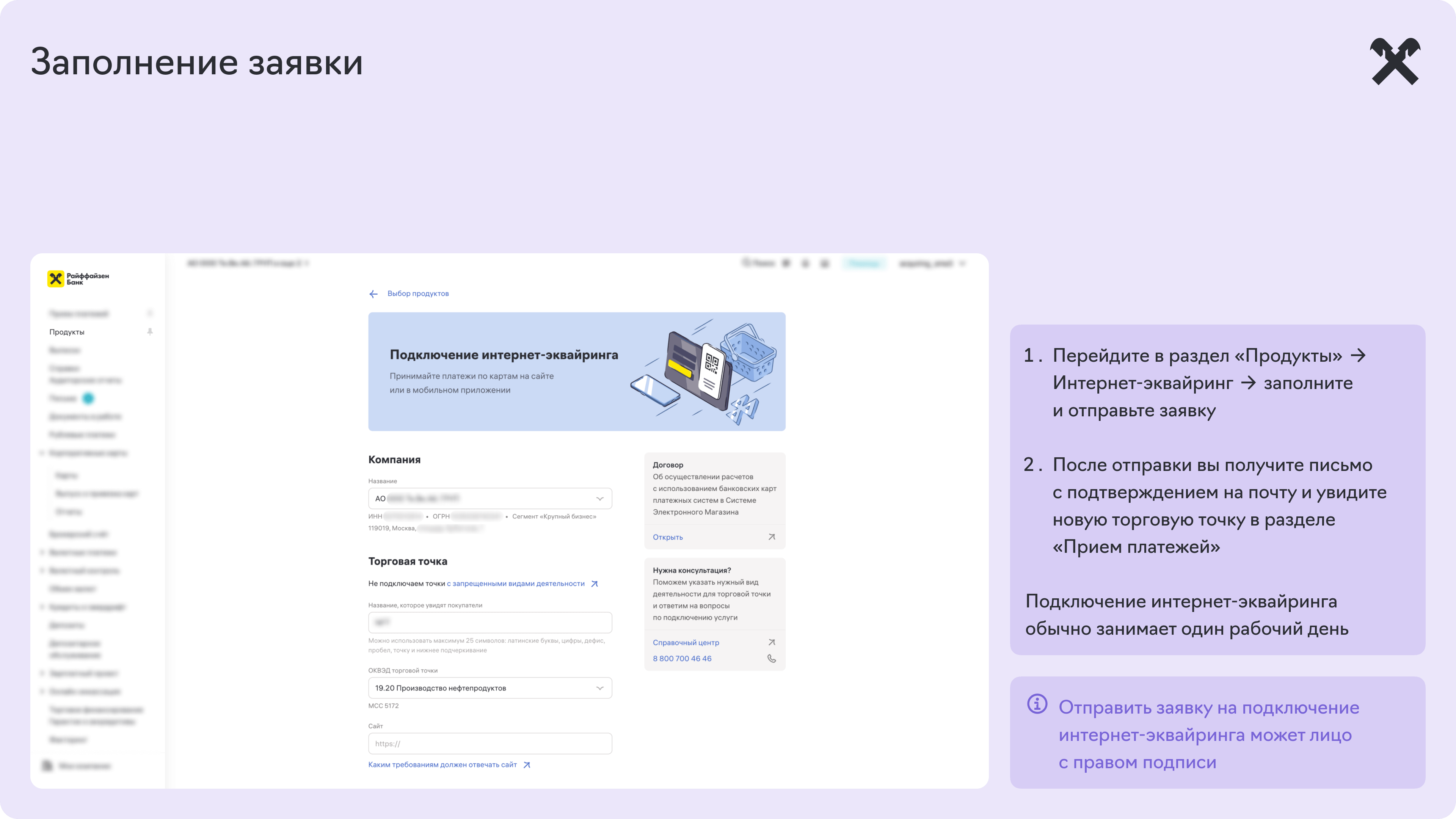
Для подключения СБП - перейти в «Продукты» → «СБП», заполнить и отправить заявку. После подтверждения в разделе «Приём платежей» появится торговая точка СБП.
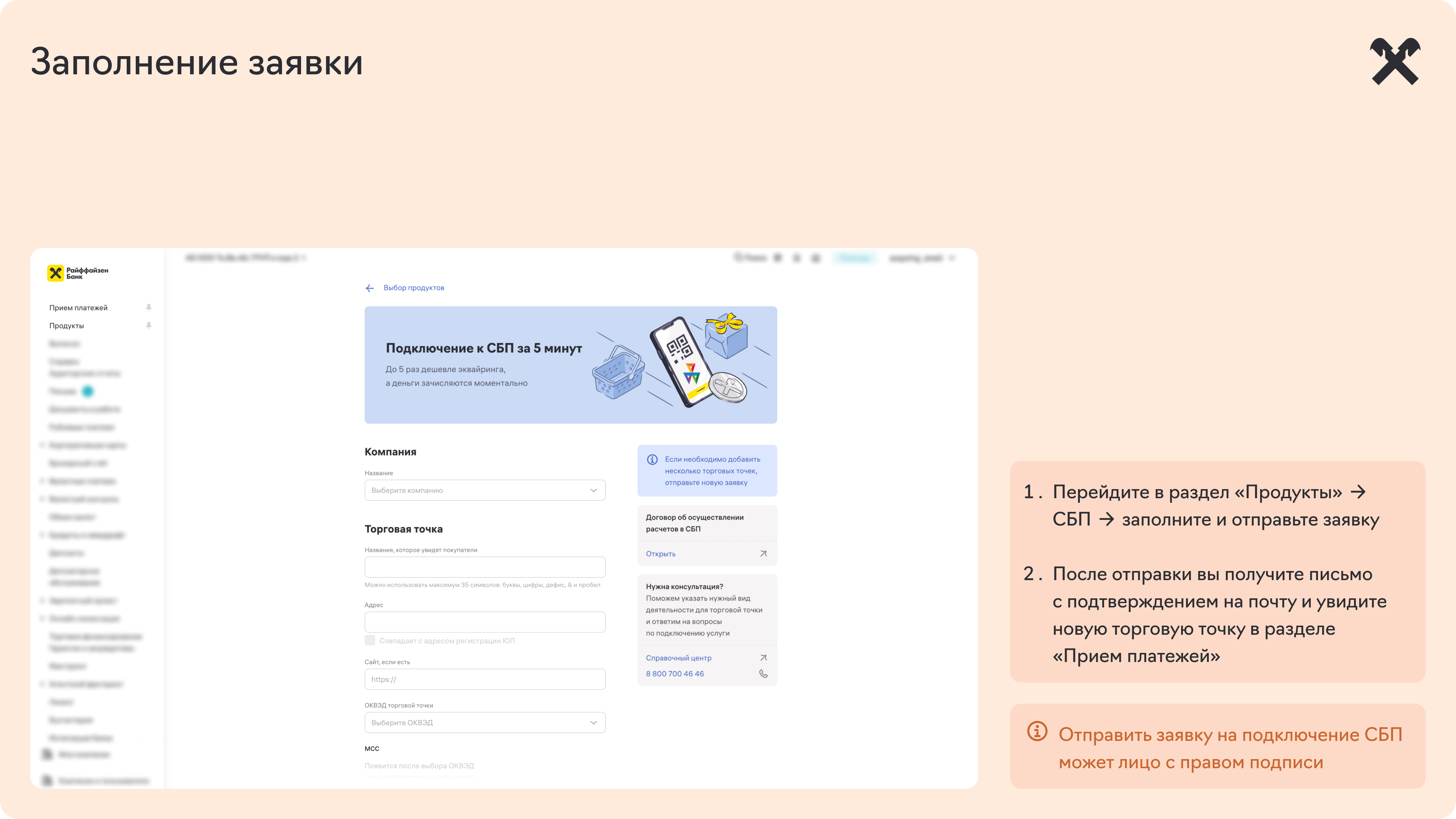
Примечание
Заявку на эквайринг или СБП отправляет лицо с правом подписи.
После подключения можно настроить платёжную форму по API или подключить CMS-модуль.
Важно!
По вопросам работы с API Raiffeisen следует обращаться в поддержку Raiffeisenbank: ecom@raiffeisen.ru.
Подключение сервиса интеграции в RetailCRM
Для подключения модуля к вашей системе выполните два простых шага.
Активация
Сначала активируйте сам сервис в маркетплейсе. Для этого перейдите в Настройки → Маркетплейс → Оплаты, найдите Raiffeisen и нажмите Подключить.
Добавление мерчанта
После подключения необходимо добавить ваши учетные данные. Откройте вкладку Мерчанты и нажмите Добавить. Откроется форма для заполнения.
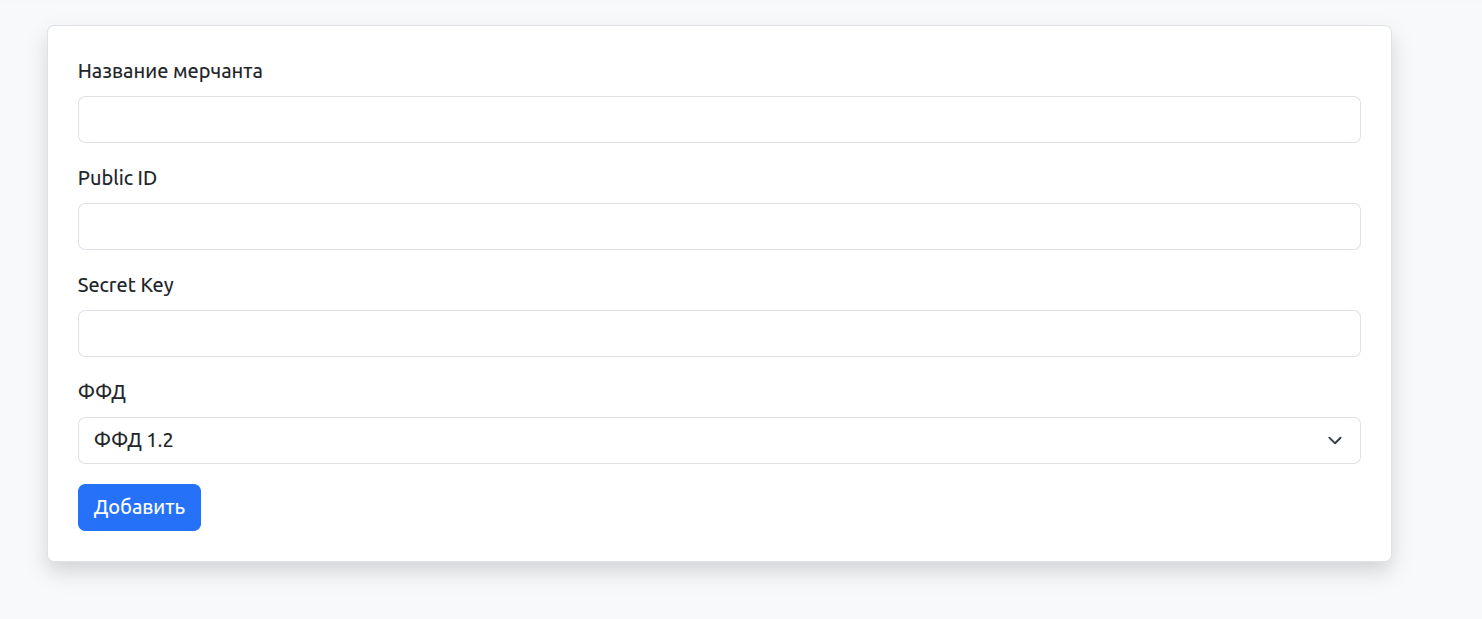
Обязательные поля:
- Название мерчанта;
- Public ID;
- Secret Key;
- ФФД - по умолчанию используется ФФД 1.2.
Важно!
Посмотреть боевой
publicIdи сформироватьsecretKeyможно в Онлайн Банке, либо Личном Кабинете. Подробности - в документации Raiffeisen.
Настройки сервиса
Сервис отправляет запрос на создание платежа без чека в Raiffeisen. Дальнейшая работа с чеками настраивается через конфигурацию чеков.
Важно!
Для работы с чеками в Raiffeisen должна быть подключена фискализация чеков для интернет-эквайринга и СБП.
Передача чеков в Raiffeisen
Модуль умеет автоматически отправлять данные для формирования фискальных чеков. Настройка этого процесса состоит из трех шагов.
1) Включение передачи чеков в ОФД
Первым делом активируйте саму функцию. Для этого просто переключите соответствующий тумблер в настройках.

2) Конфигурация чеков
Теперь необходимо указать, какие именно чеки и с какими параметрами система должна формировать. Этот блок содержит несколько важных настроек.
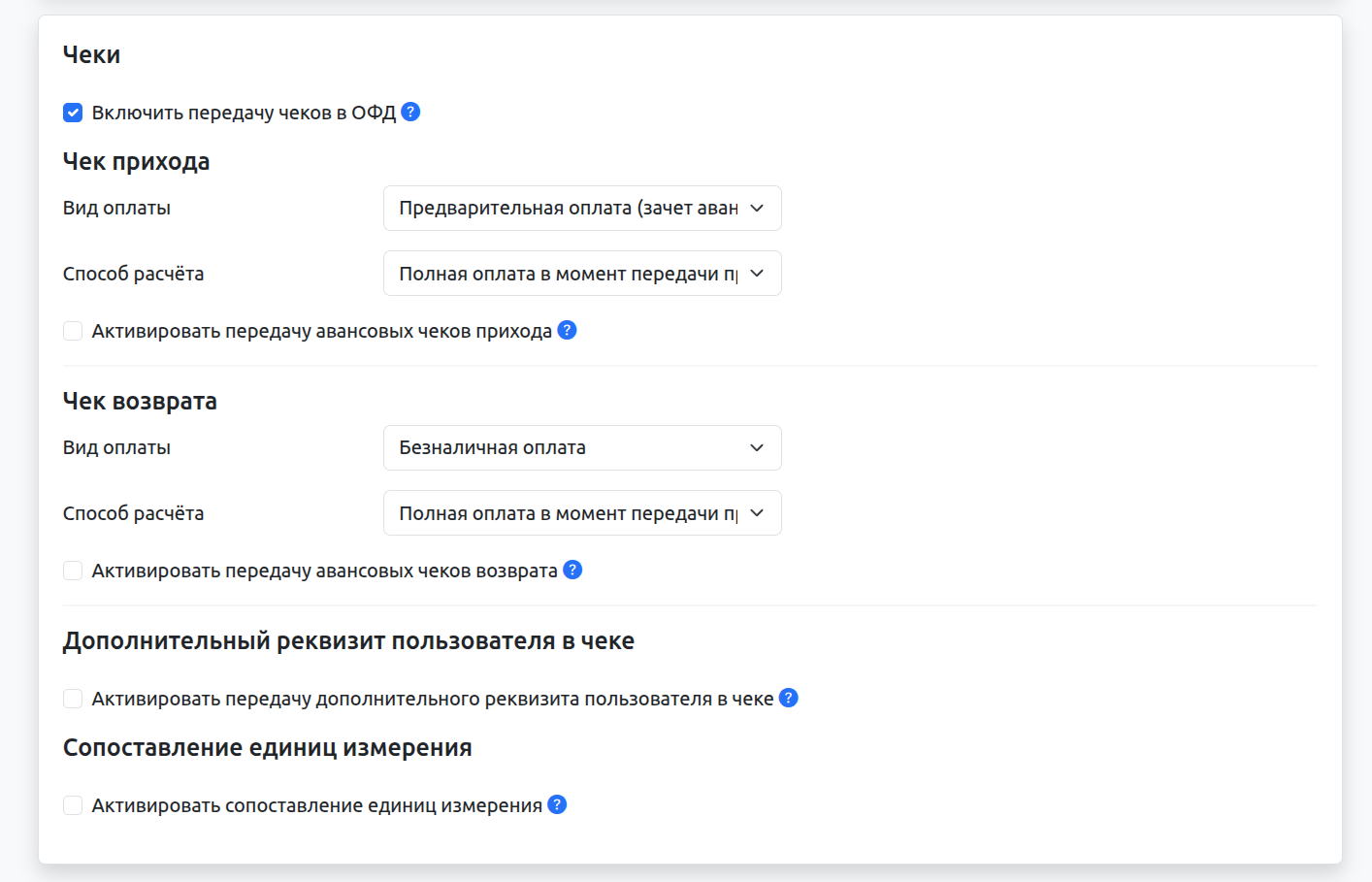
Важно!
Если передача чеков включена, необходимо выбрать значения во всех полях этого блока. Иначе сохранить настройки будет невозможно.
Типы чеков
Система позволяет работать с разными видами фискальных документов:
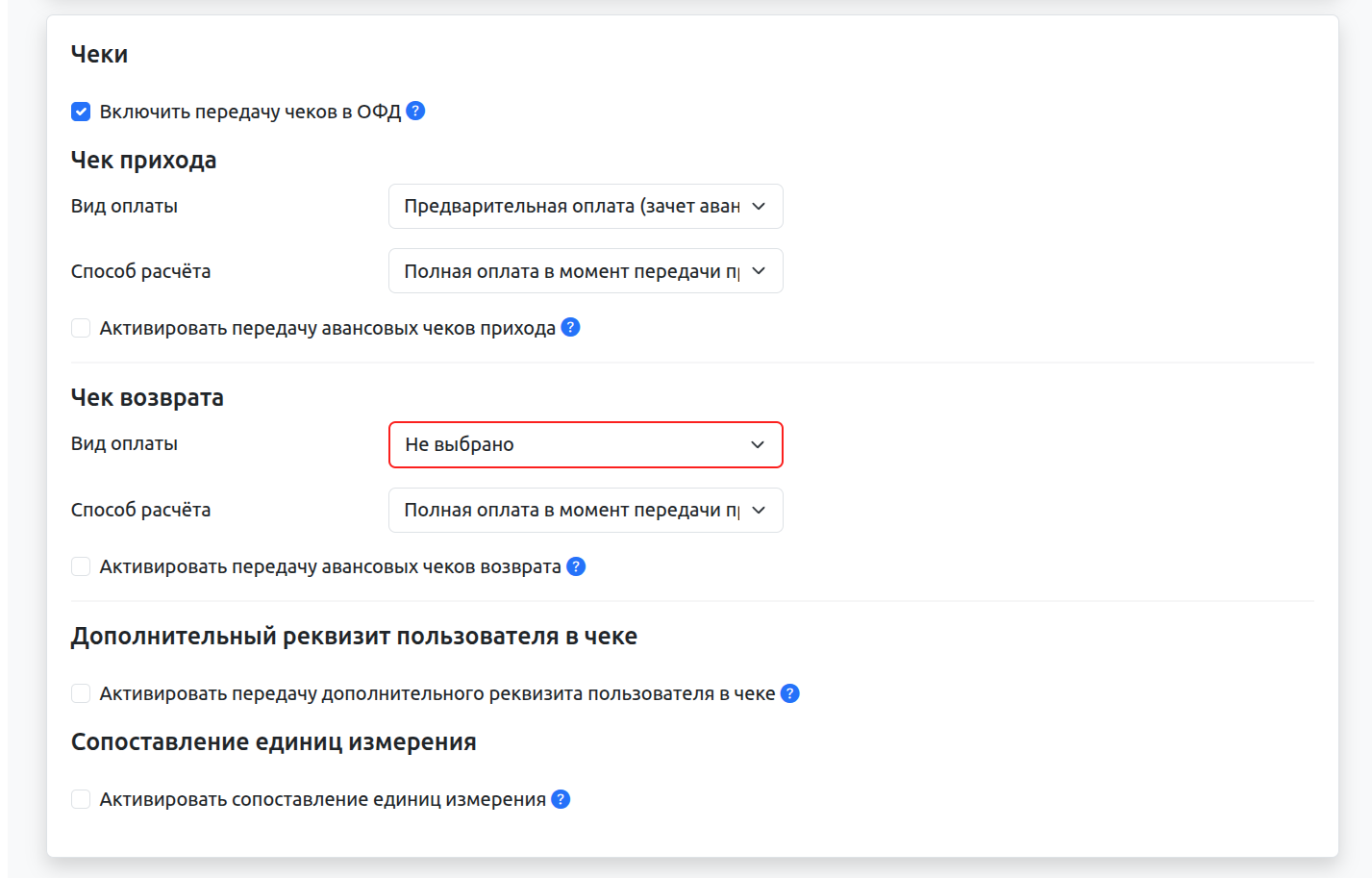
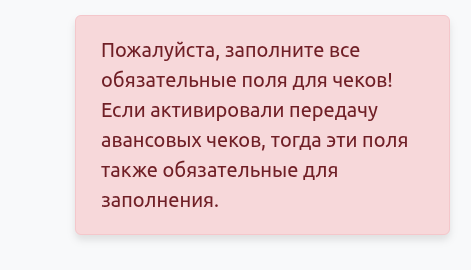
По умолчанию доступны основные типы:
- Чек прихода;
- Чек возврата.
При необходимости вы можете также активировать работу с авансовыми платежами:
- Чек аванса прихода;
- Чек аванса возврата.
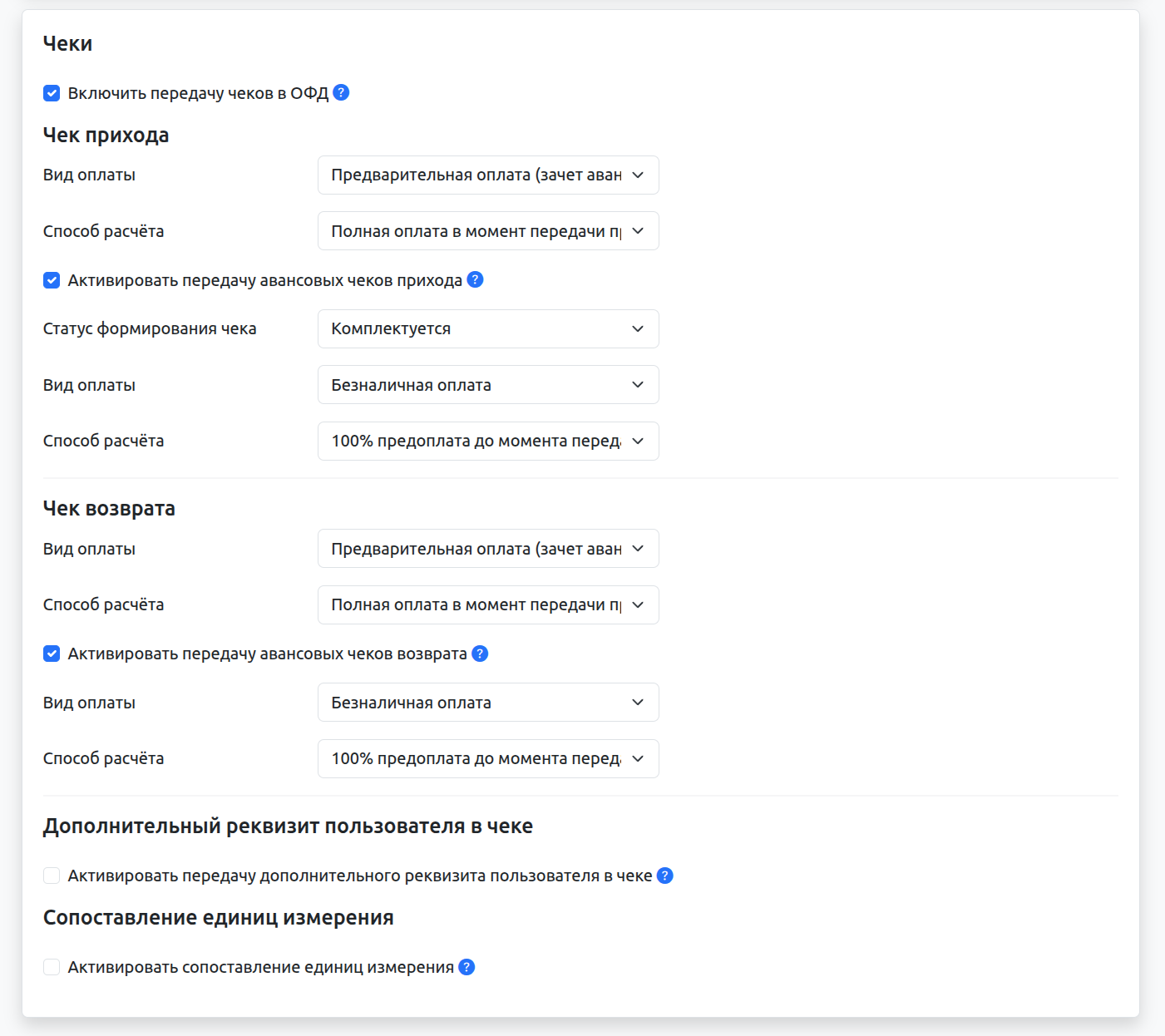
Дополнительные реквизиты и единицы измерения
Для более гибкой настройки вы можете передавать тег 1084 «Дополнительный реквизит пользователя».

Если на вашем сайте используется собственная система единиц измерения, ее можно сопоставить со значениями Raiffeisen. По умолчанию для всех товаров передаётся значение PIECE (штука/единица/дробный товар).
3) Статусы для формирования чеков
Это ключевой этап: здесь вы связываете статусы заказов в RetailCRM с операцией по созданию чека. Система должна понимать, в какой момент отправлять данные в ОФД.

- Статус формирования финального чека - при переходе заказа в этот статус создаётся закрывающий чек прихода.
- Статус возврата - используется для создания чека на полный возврат.
- Статус отмены - логика зависит от состояния платежа: если он не оплачен, он отменяется в Raiffeisen; если оплачен - выполняется полный возврат и формируется чек возврата.
Важно!
Для корректной работы с авансовыми чеками для них также необходимо выбрать свой статус формирования.

После того как все настройки заданы, не забудьте сохранить изменения.
Частичные возвраты
В настройках сервиса задаются статусы товара для частичного возврата. Когда товар переведён в такой статус, в течение 5 минут для него сформируется чек на частичный возврат.
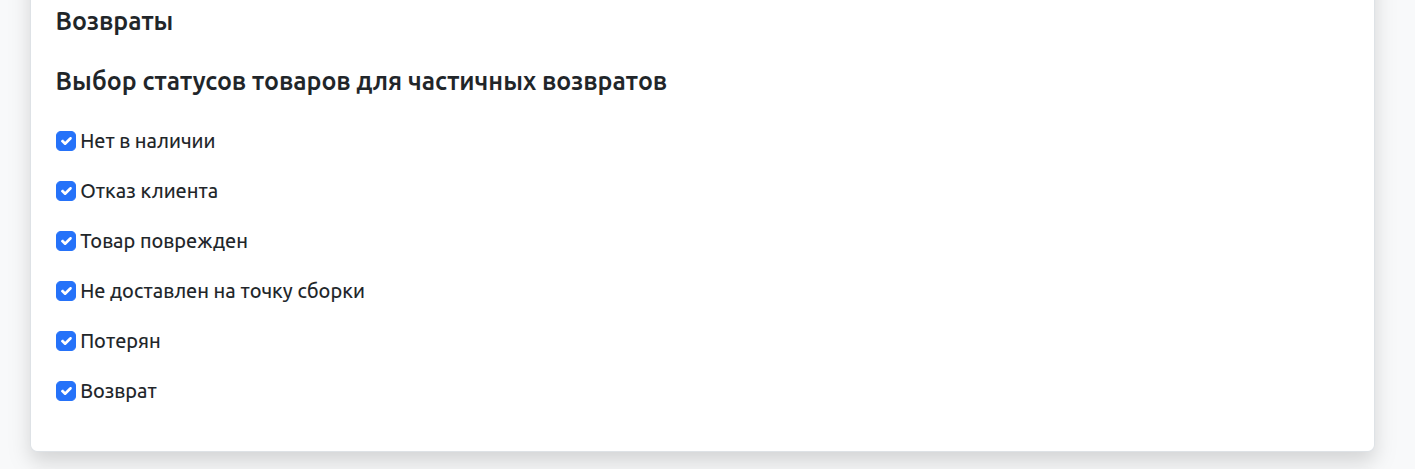
Какие данные подгружаются в заказ
Когда чек прихода или возврата сохранён и зарегистрирован в ОФД:
-
в пользовательское поле заказа CRM загружается ссылка на чек;

-
в пользовательское поле ID возвратов автоматически загружаются уникальные идентификаторы запроса на возврат в системе мерчанта;

-
в пользовательское поле Метод оплаты загружается способ, которым клиент оплатил заказ (полезно, если заранее способ неизвестен). Данные подгружаются автоматически после успешной оплаты.
Пример метода оплаты интернет-эквайринга

Пример метода оплаты СБП

Пример оплаты с заполненными пользовательскими полями
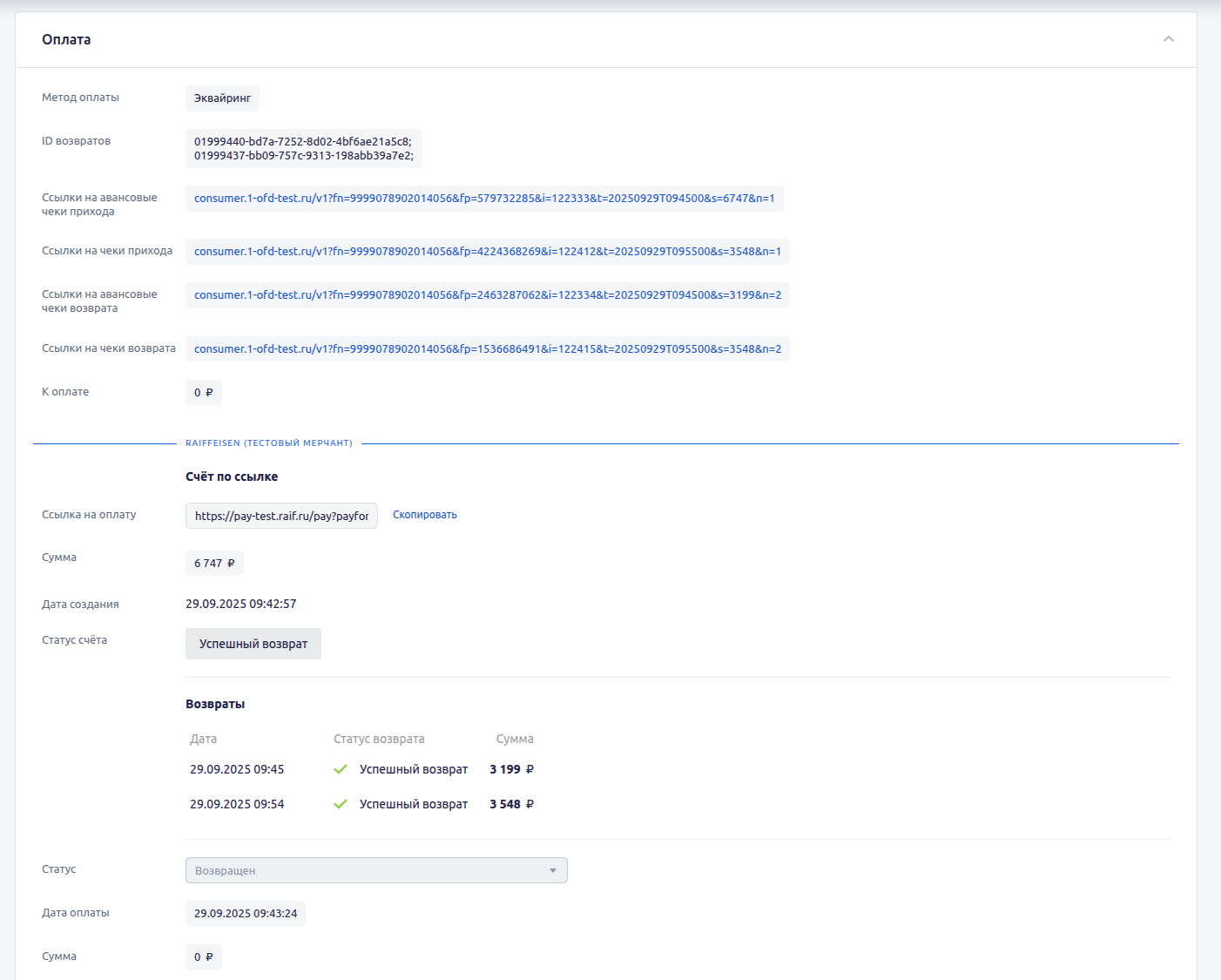
Все пользовательские поля создаются автоматически при подключении сервиса.
Примечание
Формирование чеков и отправка ссылок в CRM выполняются по расписанию каждые 5 минут.
